原文来自:http://blog.csdn.net/change_on/article/details/76690934
有侵权请联系删除。
准备条件
-
64位Ubuntu 16.04服务器
-
使用sudo特权的非根用户,Ubuntu 16.04的初始设置指南说明了如何设置这个。
注意:Docker需要一个64位版本的Ubuntu,以及一个等于或大于3.10的内核版本。默认的64位Ubuntu 16.04服务器满足这些要求。
本教程中的所有命令都应该作为非根用户运行。如果命令需要root访问权限,那么它将先于sudo。Ubuntu 16.04的初始设置指南解释了如何添加用户并给予他们sudo访问。
步骤1 -安装Docker
官方Ubuntu 16.04存储库中提供的Docker安装包可能不是最新版本。要获得最新最伟大的版本,请从官方的Docker存储库中安装Docker。本节将向您展示如何做到这一点。
- 首先,向系统添加官方Docker存储库的GPG密钥:
1.curl -fsSL https://download.docker.com/linux/ubuntu/gpg | sudo apt-key add -
- add-apt-repository 是由 Python-software-properties这个工具包提供的,所以要先安装python-software-properties 才能使用 add-apt-repository
1.sudo apt-get install python-software-properties2.sudo apt-get update
- 将Docker存储库添加到APT源:
1.sudo add-apt-repository "deb [arch=amd64] https://download.docker.com/linux/ubuntu $(lsb_release -cs) stable"
- 接下来,使用来自新添加的repo的Docker包更新包数据库:
1.sudo apt-get update
- 确保你要安装的是Docker repo而不是默认的Ubuntu 16.04 repo:
1.sudo apt-cache policy docker-ce
您应该看到类似于下面的输出:
docker-ce: Installed: (none) Candidate: 17.03.1~ce-0~ubuntu-xenial Version table: 17.03.1~ce-0~ubuntu-xenial 500 500 https://download.docker.com/linux/ubuntu xenial/stable amd64 Packages 17.03.0~ce-0~ubuntu-xenial 500 500 https://download.docker.com/linux/ubuntu xenial/stable amd64 Packages
- 请注意,Docker - ce没有安装,但是安装的候选者来自于Ubuntu 16.04的Docker存储库。docker - ce版本号可能不同。最后,安装docker:
1.sudo apt-get install -y docker-ce
- 现在应该安装Docker了,守护进程启动了,进程启动了。检查运行:
1.sudo systemctl status docker
输出应该类似如下,显示服务是活动的和运行的:
docker.service - Docker Application Container Engine Loaded: loaded (/lib/systemd/system/docker.service; enabled; vendor preset: enabled) Active: active (running) since Sun 2016-05-01 06:53:52 CDT; 1 weeks 3 days ago Docs: https://docs.docker.com Main PID: 749 (docker)
- 现在,安装Docker不仅提供了Docker服务(守护进程),还提供了Docker命令行实用程序,或者Docker客户机。我们将在本教程中探讨如何使用docker命令。
步骤2 -不使用Sudo(可选)执行Docker命令
默认情况下,运行docker命令需要根权限——也就是说,您必须用sudo为命令前缀。它也可以由docker组中的用户运行,它是在安装docker时自动创建的。如果您尝试运行docker命令,而无需在sudo或docker组中预先设置,您将得到这样的输出:
1.docker: Cannot connect to the Docker daemon. Is the docker daemon running on this host?. 2.See 'docker run --help'.
- 如果您希望在运行docker命令时避免键入sudo,请将您的用户名添加到docker组:
1.sudo usermod -aG docker ${USER} - 为了应用新的组成员身份,您可以退出服务器并返回,或者您可以输入以下内容:
1.su - ${USER} - 您将被提示输入您的用户的密码继续。然后,您可以确认您的用户现在通过输入添加到docker组:
1.id -nG
- 如果您需要向docker组添加您未登录的用户,则声明该用户名使用:
1.sudo usermod -aG docker username
- 本文的其余部分假设您在docker用户组中运行docker命令。如果您选择不使用,请与sudo预收命令。
安装完成查看。
docker version
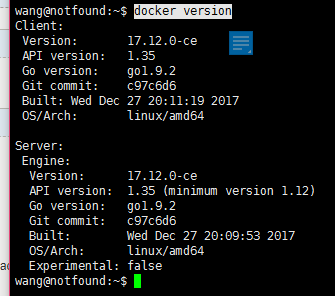
安装成功,接下来就可以使用docker了。